ผู้เขียน:
Robert Simon
วันที่สร้าง:
17 มิถุนายน 2021
วันที่อัปเดต:
1 กรกฎาคม 2024

เนื้อหา
ตลาดสำหรับแล็ปท็อป (แล็ปท็อป) มีการเปลี่ยนแปลงอย่างมากในช่วงทศวรรษที่ผ่านมา แล็ปท็อปไม่ใช่เฉพาะในโลกธุรกิจอีกต่อไป แต่ปัจจุบันมีให้บริการทุกที่ทั้งในโรงเรียนและในครอบครัว คุณสามารถเปลี่ยนคอมพิวเตอร์เดสก์ท็อป (PC) เป็นแล็ปท็อปใช้ดูภาพยนตร์บนโซฟาหรือนำติดตัวไปทำการบ้านกับเพื่อน ๆ เมื่อซื้อแล็ปท็อปการมีตัวเลือกมากมายอาจสร้างความสับสนโดยเฉพาะอย่างยิ่งสำหรับผู้ซื้อครั้งแรก อย่างไรก็ตามคุณจะมั่นใจมากขึ้นในการเลือกซื้อหากคุณใช้เวลาในการค้นคว้าและสำรวจและจัดหาความรู้เล็ก ๆ น้อย ๆ ดูขั้นตอนที่ 1 ด้านล่างเพื่อเรียนรู้วิธีเลือกแล็ปท็อปที่เหมาะกับความต้องการของคุณมากที่สุด
ขั้นตอน
ส่วนที่ 1 จาก 5: กำหนดสิ่งที่คุณต้องการ
พิจารณาข้อดีของแล็ปท็อป หากคุณไม่เคยใช้แล็ปท็อปมาก่อนการพิจารณาถึงประโยชน์ที่ได้รับก็ไม่ใช่ความคิดที่ดี เมื่อเปรียบเทียบกับพีซีแล็ปท็อปมีข้อดีบางประการ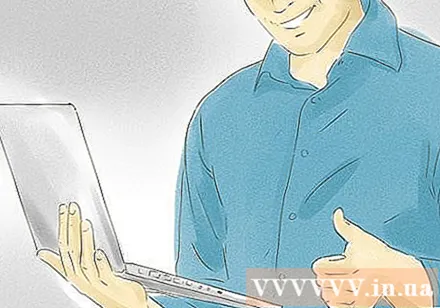
- คุณสามารถพกพาแล็ปท็อปไปได้ทุกที่แม้ในต่างประเทศตราบใดที่คุณนำที่ชาร์จติดตัวไปด้วย
- แล็ปท็อปหลายเครื่องสามารถทำเกือบทุกอย่างที่พีซีทำได้คุณอาจไม่สามารถเรียกใช้เกมใหม่ที่การตั้งค่าสูงสุดได้ แต่แล็ปท็อปสมัยใหม่ส่วนใหญ่สามารถทำงานได้หลากหลาย
- แล็ปท็อปใช้พื้นที่ไม่มากเมื่อใช้งานและเคลื่อนย้ายได้ง่ายกว่า ทำให้เหมาะสำหรับอพาร์ทเมนต์ขนาดเล็กหรือใช้กับโต๊ะทำงานในห้องนอน
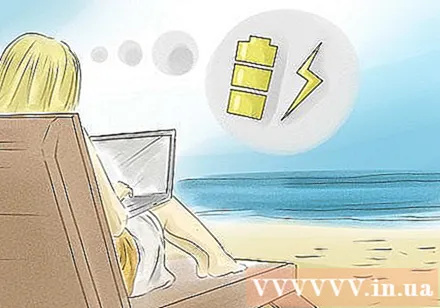
ลองพิจารณาข้อเสีย แม้ว่าแล็ปท็อปจะเป็นอุปกรณ์พกพาสูง แต่ก็มีข้อเสียที่โดดเด่นบางประการด้านล่าง หากคุณต้องการซื้อแล็ปท็อปจริงๆข้อ จำกัด เหล่านี้ไม่ได้เลวร้ายถึงขนาดที่คุณควรเลิกซื้อ แต่คุณควรระมัดระวังในการเลือกซื้อแล็ปท็อปด้วย- แล็ปท็อปขโมยง่ายกว่าเวลาเดินทางถ้าคุณไม่ดูให้ดีๆ
- อายุการใช้งานแบตเตอรี่ไม่นานเกินไปจึงอาจเป็นเรื่องยากหากคุณต้องทำงานเป็นเวลานานโดยไม่มีไฟฟ้าเช่นบนเครื่องบินหรือบนชายหาดใกล้รีสอร์ท หากคุณเดินทางบ่อยแบตเตอรี่จะมีความสำคัญมาก
- เนื่องจากแล็ปท็อปไม่สามารถอัพเกรดได้เหมือนกับเดสก์ท็อปจึงล้าสมัยไปอย่างรวดเร็ว ซึ่งหมายความว่าคุณอาจจะต้องซื้อเครื่องใหม่หลังจากนั้นไม่กี่ปี

ลองคิดดูว่าจะใช้อะไร เนื่องจากแล็ปท็อปมีแอปพลิเคชันที่หลากหลายการเปรียบเทียบรุ่นต่างๆจะช่วยให้คุณมุ่งเน้นไปที่การใช้งานเครื่องตามวัตถุประสงค์ หากคุณจะใช้เซิร์ฟเวอร์เป็นหลักในการท่องเว็บหรือเขียนอีเมลความต้องการของคุณจะแตกต่างจากการซื้อเพื่อเล่นเกมขณะเดินทางหรือผลิตเพลงด้วยตัวเอง
กำหนดงบประมาณ สิ่งสำคัญคือต้องรู้ว่างบประมาณของคุณคือเท่าใดก่อนที่จะซื้ออุปกรณ์มิฉะนั้นคุณจะถูกล่อลวงโดยการล่อลวงระยะยาวที่ไร้ประโยชน์อย่างยิ่งให้ซื้อบางสิ่งที่เกินกำลัง ของคุณ มีแล็ปท็อปหลายรุ่นให้เลือกใช้และการตั้งงบประมาณจะช่วยให้คุณพอใจกับเครื่องที่คุณสามารถจ่ายได้ และไม่มีอะไรหยุดคุณจากการซื้อเครื่องใหม่ในภายหลังเพราะคุณใช้ความจุเต็มและ "เสื่อมราคา" เพียงพอสำหรับเครื่องปัจจุบันแล้ว! ตัดสินใจว่าปัจจัยใดสำคัญสำหรับคุณและปรับให้เหมาะสมกับงบประมาณของคุณ โฆษณา
ส่วนที่ 2 จาก 5: เลือกระบบปฏิบัติการ Windows, Mac หรือ Linux?

รู้ว่าคุณมีทางเลือกอะไรบ้าง ตัวเลือกหลักสองตัวคือเครื่อง (ใช้ระบบปฏิบัติการ) Windows และ Mac พร้อมกับ Linux สำหรับผู้ที่มีความเข้าใจด้านเทคนิคมากขึ้น ตัวเลือกหลักขึ้นอยู่กับสิ่งที่คุณชอบและสิ่งที่คุณคุ้นเคย แต่มีสิ่งสำคัญบางประการที่คุณต้องพิจารณา- เลือกสิ่งที่คุณรู้จักดี หากคุณคุ้นเคยกับระบบปฏิบัติการการใช้งานต่อจะง่ายกว่าการลองใช้ระบบใหม่ แต่อย่าปล่อยให้ระบบปฏิบัติการแรกที่คุณใช้ตัดสินใจเกี่ยวกับระบบปฏิบัติการและคอมพิวเตอร์ทั้งหมดที่คุณซื้อในภายหลัง
พิจารณาโปรแกรมที่คุณต้องการ หากคุณใช้ผลิตภัณฑ์ Microsoft Office เป็นจำนวนมากพีซี Windows มีความเข้ากันได้สูงสุด ไม่ได้หมายความว่าคุณไม่สามารถใช้งานได้บนระบบปฏิบัติการอื่น ๆ แต่จะต้องใช้เวลาอีกเล็กน้อยในการทำงาน ในทางกลับกันหากคุณกำลังผลิตเพลงหรือตัดต่อรูปภาพ Mac มีโปรแกรมที่ทรงพลังที่สุด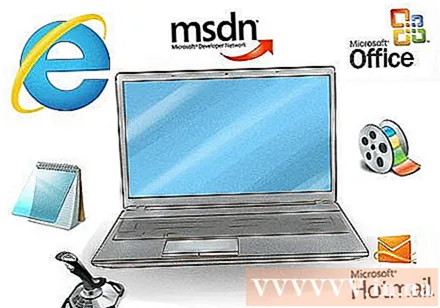
- Windows ยังคงรองรับวิดีโอเกมส่วนใหญ่แม้ว่าการสนับสนุนบน Mac และ Linux จะเพิ่มขึ้นอย่างต่อเนื่อง
- หากคุณไม่มีประสบการณ์กับคอมพิวเตอร์มากนักและต้องการความช่วยเหลือให้ซื้ออุปกรณ์ที่ครอบครัวหรือเพื่อนของคุณรู้จักดีและสามารถช่วยคุณได้ มิฉะนั้นคุณจะต้องพึ่งพาบริการ "การสนับสนุนทางเทคนิค"
พิจารณา Linux แล็ปท็อปบางรุ่นติดตั้ง Linux ไว้ล่วงหน้า คุณสามารถทดลองใช้ Linux บนเครื่องปัจจุบันของคุณโดยใช้ LiveCD ช่วยให้คุณสามารถรัน Linux บนเครื่องของคุณได้โดยไม่ต้องติดตั้ง
- ระบบปฏิบัติการ Linux ส่วนใหญ่ให้บริการฟรีเช่นเดียวกับโปรแกรมและแอพพลิเคชั่นอื่น ๆ อีกมากมาย โปรแกรมที่เรียกว่า WINE ช่วยให้คุณสามารถรันโปรแกรมต่างๆของ Windows บนระบบปฏิบัติการ Linux คุณสามารถติดตั้งและเรียกใช้แอพเหล่านี้ได้เช่นเดียวกับที่คุณทำบน Windows WINE ยังอยู่ในระหว่างการพัฒนาดังนั้นจึงไม่รองรับทุกโปรแกรม อย่างไรก็ตามยังมีผู้คนหลายล้านคนที่ใช้ WINE เพื่อรันซอฟต์แวร์ Windows บน Linux
- ลินุกซ์แทบจะไม่ถูกไวรัสโจมตี Linux เป็นตัวเลือกที่เหมาะสำหรับเด็ก ๆ เพราะฟรีโปรแกรมต่างๆก็ฟรีและแทบจะไม่มีไวรัสอีกด้วย หากเด็ก ๆ ทำระบบปฏิบัติการเสียหายคุณสามารถติดตั้งใหม่และเริ่มต้นใหม่ได้ Linux Mint มีรูปลักษณ์และความรู้สึกเหมือนกับ Windows Ubuntu Linux เป็น Linux เวอร์ชันยอดนิยม
- Linux เป็นระบบปฏิบัติการที่ต้องการประสบการณ์ทางเทคนิคมากที่สุดเพื่อใช้ประโยชน์จากความสามารถของมันอย่างเต็มที่ คุณควรคุ้นเคยกับบรรทัดคำสั่งและเกือบทุกสิ่งที่คุณจำเป็นต้องรู้สามารถพบได้ทางออนไลน์
- Linux ไม่รองรับฮาร์ดแวร์ทั้งหมดและคุณอาจมีปัญหาในการค้นหาไดรเวอร์ที่ทำงานกับ Linux
ทำความเข้าใจข้อดีข้อเสียของ Mac เครื่อง Mac และ Windows มีประสบการณ์ที่แตกต่างกันโดยพื้นฐานดังนั้นหากคุณวางแผนที่จะสลับไปมาระหว่างทั้งสองเครื่องคุณอาจรู้สึกสับสนอย่างมาก Mac มีอินเทอร์เฟซที่ใช้งานง่ายมากและเป็นระบบปฏิบัติการสนับสนุนการผลิตสื่อที่มีประสิทธิภาพ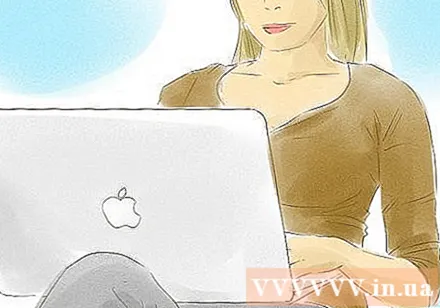
- Mac เชื่อมต่อกับ iPhone, iPods, iPads และผลิตภัณฑ์อื่น ๆ ของ Apple ได้อย่างราบรื่น ผลิตภัณฑ์ใหม่ของ Apple ได้รับการสนับสนุนอย่างเต็มที่จากฝ่ายสนับสนุนของ Apple
- เครื่อง Mac มีแนวโน้มที่จะติดไวรัสน้อยกว่าพีซีที่ใช้ Windows แต่คุณยังต้องระวัง
- คุณสามารถจำลอง Windows บน Mac ได้ด้วย Boot Camp ในการดำเนินการนี้คุณต้องมีสำเนาของ Windows ที่ถูกต้อง
- โดยทั่วไปแล้ว Mac จะมีราคาสูงกว่ารุ่น Windows หรือ Linux ที่เทียบเคียงได้
พิจารณาแล็ปท็อป Windows รุ่นใหม่ ๆ แล็ปท็อป / เน็ตบุ๊ค (โน้ตบุ๊กขนาดเล็ก) ที่ใช้ Windows มีราคาที่สมเหตุสมผลและมีผู้ผลิตให้เลือกมากมาย ถ้าคุณไม่ได้ใช้ Windows มาสักพักคุณจะพบว่าตอนนี้มันแตกต่างไปจากเดิมมาก หน้าจอเริ่มของ Windows 8 ไม่เพียง แต่มีโปรแกรมเท่านั้น แต่ยังมีพื้นที่ที่แสดงเนื้อหาใหม่ (ข่าวหรือกีฬา) แทนเมนูเริ่มแบบเก่า (ซึ่งเรียกว่า "Live Tiles" - กระเบื้องมีการอัปเดตข่าวสารอยู่ตลอดเวลา) Internet Explorer 10 ยังมีการสแกนไฟล์เพื่อหาไวรัสและมัลแวร์ก่อนที่ผู้ใช้จะดาวน์โหลด
- ซึ่งแตกต่างจาก Macs เครื่อง Windows ผลิตโดย บริษัท ต่างๆมากมาย ซึ่งหมายความว่าคุณภาพของแล็ปท็อปจะแตกต่างกันไปมาก สิ่งสำคัญคือต้องพิจารณาสิ่งที่ผู้ผลิตนำเสนอในด้านราคาคุณสมบัติและการสนับสนุนจากนั้นอ่านบทวิจารณ์และแหล่งข้อมูลอื่น ๆ เกี่ยวกับความน่าเชื่อถือของผลิตภัณฑ์โดยผู้ผลิต ส่งออกข้อเสนอนั้น
- แล็ปท็อป Windows มักจะมีตัวเลือกการปรับแต่งมากกว่าเครื่อง Mac
เรียกดู Chromebook นอกจากระบบปฏิบัติการหลักสามระบบข้างต้นแล้วคุณยังมีตัวเลือกอื่น ๆ หนึ่งในตัวเลือกยอดนิยมและกำลังเติบโตคือ Chromebook แล็ปท็อปเหล่านี้ใช้ระบบปฏิบัติการ ChromeOS ของ Google โดยมีคุณสมบัติที่แตกต่างจากตัวเลือกด้านบนอย่างสิ้นเชิง อุปกรณ์นี้ได้รับการออกแบบมาเพื่อเชื่อมต่อกับอินเทอร์เน็ตเป็นประจำและมาพร้อมกับการสมัครรับข้อมูลพื้นที่เก็บข้อมูลออนไลน์ด้วย Google ไดรฟ์
- มี Chromebook หลายรุ่นวางจำหน่าย แม้ว่า HP, Samsung และ Acer ต่างก็มีรุ่นราคาประหยัด แต่ Google ก็ทำให้ Chromebook Pixel มีราคาแพงกว่า
- ChromeOS ได้รับการออกแบบมาเพื่อเรียกใช้เว็บแอปของ Google เช่น Chrome, Google Drive, Google Maps และอื่น ๆ เครื่องนี้เหมาะที่สุดสำหรับผู้ใช้ที่คุ้นเคยกับ Google
- Chromebook ไม่สามารถเรียกใช้แอปพลิเคชันที่ออกแบบมาสำหรับระบบปฏิบัติการอื่นรวมถึงเกมและแอปพลิเคชันสำนักงานส่วนใหญ่
ทดสอบระบบปฏิบัติการ ทดลองใช้ระบบปฏิบัติการต่างๆให้มากที่สุดเท่าที่จะทำได้ในร้านค้าหรือบนคอมพิวเตอร์ของเพื่อนคุณ มาดูกันว่าระบบปฏิบัติการใดที่เหมาะกับนิสัยของคุณที่สุด แม้จะใช้ระบบปฏิบัติการเดียวกันคุณก็จะรู้สึกแตกต่างจากแป้นพิมพ์และทัชแพดเป็นต้น
ส่วนที่ 3 จาก 5: การเลือกรุ่นเครื่องจักร
พิจารณาขนาดของแล็ปท็อปที่เหมาะกับคุณที่สุด แล็ปท็อปมีหลายขนาด / น้ำหนัก: เน็ตบุ๊คแล็ปท็อปหรือการเปลี่ยนแล็ปท็อป แม้ว่าจะเรียกรวมกันว่า "แล็ปท็อป" แต่ความสามารถในการใช้งานขั้นสุดท้ายจะแตกต่างกันไปและอาจส่งผลต่อการเลือกของคุณ
- มีสิ่งสำคัญบางประการที่ควรพิจารณาในเรื่องขนาดแล็ปท็อป ได้แก่ น้ำหนักขนาดหน้าจอการออกแบบแป้นพิมพ์ประสิทธิภาพและอายุการใช้งานแบตเตอรี่ โดยปกติคุณจะเห็นเน็ตบุ๊กเป็นตัวเลือกที่ถูกที่สุด แต่มีขนาดเล็กที่สุดในขณะที่แล็ปท็อปทั่วไปจะต้องปรับสมดุลขององค์ประกอบให้เหมาะกับคุณมากขึ้น
- ความสามารถในการพกพาเป็นปัญหาหลักสำหรับแล็ปท็อป หน้าจอที่ใหญ่ขึ้นหมายถึงเครื่องจักรที่หนักขึ้นและพกพาได้ยากขึ้น คำนึงถึงขนาดกระเป๋าของคุณเมื่อเลือกระหว่างรุ่น
ตัดสินใจว่าคุณต้องการเน็ตบุ๊กหรือไม่ เน็ตบุ๊คหรือที่เรียกว่ามินิโน้ตบุ๊กอัลตร้าบุ๊คหรืออัลตร้าพอร์ตเป็นแล็ปท็อปขนาดเล็กที่มีหน้าจอพกพาขนาด 7 "-13" /17.79 เซนติเมตร (7.0 นิ้ว) -33.3 เซนติเมตร (13.1 นิ้ว) เครื่องเหล่านี้มีขนาดกะทัดรัดและน้ำหนักเบามักเหมาะสำหรับการส่งและรับอีเมลท่องเว็บหรือทำงานง่ายๆผ่านเว็บเนื่องจากมีหน่วยความจำที่เพียงพอ เนื่องจากเน็ตบุ๊กมักจะมี RAM ไม่มากเท่าแล็ปท็อปความสามารถในการเรียกใช้แอปพลิเคชันที่ซับซ้อนจึงมี จำกัด มาก
- แป้นพิมพ์บนเน็ตบุ๊กแตกต่างจากแล็ปท็อปขนาดมาตรฐานอย่างเห็นได้ชัด อย่าลืมทดลองใช้งานก่อนที่จะเลือกซื้อเนื่องจากการพิมพ์บนเน็ตบุ๊กเครื่องใหม่ในตอนแรกนั้นค่อนข้างยุ่งยาก
- ลูกผสมแท็บเล็ตมีจำหน่ายแล้ว เครื่องเหล่านี้มีปุ่มกดแบบถอดออกได้หรือหมุนได้และมักใช้หน้าจอสัมผัส พิจารณาซื้อหากคุณพบว่าตัวเองต้องการแท็บเล็ต แต่ไม่สามารถซื้อ iPad ได้
พิจารณาแล็ปท็อปมาตรฐาน เครื่องเหล่านี้มีขนาดหน้าจอ 13 "-15" /33.3 ซม. (13.1 นิ้ว) -38.1 ซม. (15.0 นิ้ว) มีน้ำหนักปานกลางบางและเบาและมีความจุหน่วยความจำขนาดใหญ่ วิธีการเลือกขนาดของอุปกรณ์ขึ้นอยู่กับความชอบส่วนบุคคลของคุณเช่นขนาดหน้าจอและจำนวน RAM ที่คุณคิดว่าจำเป็น (ดูหัวข้อถัดไป)
- แล็ปท็อปมีหลายแบบและหลายขนาด พวกมันบางลงเรื่อย ๆ เนื่องจากการปรับปรุงเทคโนโลยี คุณจะพบว่า Mac ไม่จำเป็นต้องบางขนาดนั้น หากคุณเลือก Mac ให้พิจารณาความต้องการในการเดินทางของคุณเมื่อเลือกรุ่นต่างๆ
พิจารณาการเปลี่ยนแล็ปท็อปสำหรับพีซี มีขนาดหน้าจอ 17 "-20" /43.8 ซม. (17.2 นิ้ว) -50.8 ซม. (20.0 นิ้ว) มีขนาดใหญ่และหนักกว่าเต็มไปด้วยคุณสมบัติและมักจะใช้บนโต๊ะมากกว่ากระเป๋าเป้สะพายหลัง แม้ว่าจะยากกว่าในการพกพาเหมือนทั้งสองรุ่นด้านบน แต่คุณก็ยังสามารถพกพาได้เมื่อจำเป็นและสำหรับหลาย ๆ คนเครื่องจะหนักกว่าเล็กน้อย หากคุณไม่แน่ใจว่าจะซื้อขนาดนี้ให้พิจารณาความต้องการของเดสก์ท็อปหรือการเดินทางของคุณ
- แล็ปท็อปสำหรับเปลี่ยนเดสก์ท็อปบางรุ่นสามารถอัพเกรดได้บางส่วนทำให้คุณติดตั้งการ์ดจอใหม่ได้
- แล็ปท็อปเหล่านี้เหมาะที่สุดสำหรับผู้ที่ชื่นชอบการเล่นเกมคอมพิวเตอร์
- โดยทั่วไปแล็ปท็อปขนาดใหญ่จะมีอายุการใช้งานแบตเตอรี่สั้นลงโดยเฉพาะอย่างยิ่งหากคุณใช้งานโปรแกรมหนัก ๆ เช่นวิดีโอเกมหรือโปรแกรมออกแบบกราฟิก
พิจารณาความทนทานที่จำเป็น พิจารณาว่าคุณชอบเคสโลหะหรือพลาสติกสังเคราะห์ วันนี้การเลือกแชสซีส่วนใหญ่ขึ้นอยู่กับความชอบส่วนบุคคลเนื่องจากน้ำหนักเคสปัจจุบันค่อนข้างเทียบเท่าแล็ปท็อปที่มีเปลือกโลหะที่ทนทานจึงไม่หนักไปกว่ารุ่นที่มีเปลือกพลาสติกมากนัก ในแง่ของความทนทานปลอกโลหะจะเหมาะสมกว่าเล็กน้อยสำหรับเครื่องที่มีแรงกระแทกสูง แต่ควรปรึกษาร้านค้าปลีกของคุณ
- หากคุณต้องนำอุปกรณ์ไปที่สนามหรือเดินทางไปยังพื้นที่ที่ยากลำบากคุณจำเป็นต้องมีอุปกรณ์เสริมที่กำหนดเองเพื่อป้องกัน ขอจอแสดงผลที่แข็งแกร่งขึ้นการติดตั้งชิ้นส่วนภายในที่ทนต่อแรงกระแทกรวมทั้งชุดติดตั้งเพิ่มเติมเพื่อป้องกันน้ำและฝุ่น
- หากคุณเป็นผู้เชี่ยวชาญภาคสนามและต้องการเครื่องจักรที่ทนทานจริงๆมีแล็ปท็อปที่เหมาะสมที่เรียกว่า Toughbook ซึ่งโดยปกติแล้วจะมีราคาค่อนข้างแพง แต่คุณสามารถวิ่งบนรถบรรทุกได้หรือแม้แต่อบในเตาอบ ไม่แตกหัก.
- แล็ปท็อปสำหรับผู้บริโภคส่วนใหญ่ในร้านค้าปลีกไม่ได้ออกแบบมาให้มีอายุการใช้งาน หากคุณต้องการความทนทานให้มองหาแล็ปท็อปสำหรับธุรกิจที่ออกแบบด้วยโลหะหรือวัสดุสังเคราะห์
สังเกตสไตล์ แล็ปท็อปเป็นอุปกรณ์สาธารณะ เช่นเดียวกับนาฬิกากระเป๋าแว่นตาและอุปกรณ์เสริมอื่น ๆ แล็ปท็อปก็มีสไตล์เป็นของตัวเอง ตรวจสอบให้แน่ใจว่าแล็ปท็อปที่คุณต้องการไม่ใช่สิ่งที่คุณวิพากษ์วิจารณ์หรือคุณไม่ค่อยได้ใช้เมื่อออกไปข้างนอก โฆษณา
ส่วนที่ 4 จาก 5: ตรวจสอบข้อมูลจำเพาะ
ดูข้อกำหนดของแล็ปท็อปแต่ละรุ่นอย่างละเอียด เมื่อซื้อแล็ปท็อปคุณมักใช้เวลาไปกับฮาร์ดแวร์ภายในเครื่อง นั่นหมายความว่าคุณต้องแน่ใจอย่างยิ่งว่าเครื่องที่คุณซื้อมีการกำหนดค่าที่คุณต้องการ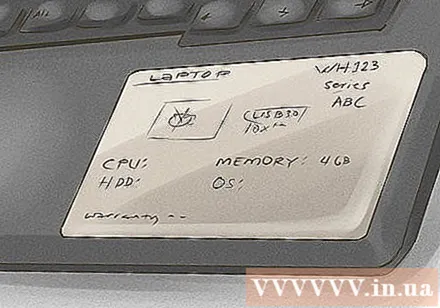
ตรวจสอบหน่วยประมวลผลกลาง (CPU) แล็ปท็อประดับไฮเอนด์ที่ประมวลผลเร็วขึ้นพร้อมซีพียูแบบมัลติคอร์เช่น Intel, AMD และ ARM โดยปกติแล้วซีพียูเหล่านี้จะไม่ใช้กับเน็ตบุ๊กหรือแล็ปท็อปราคาประหยัด ความแตกต่างของ CPU มีผลต่อประสิทธิภาพในแง่ของความเร็วของแล็ปท็อป
- เมื่อเทคโนโลยีพัฒนาขึ้นโปรเซสเซอร์รุ่นเก่าจะล้าสมัยอย่างรวดเร็ว หากคุณซื้อโปรเซสเซอร์ Intel ให้หลีกเลี่ยงชิป Celeron, Atom และ Pentium เพราะล้าสมัย ให้เลือกซื้อชุด CPU Core i3 และ i5 แทน หากคุณซื้อจาก AMD อย่าซื้อโปรเซสเซอร์ซีรีส์ C หรือ E คุณควรซื้อซีรีส์ A6 หรือ A8
พิจารณาจำนวนหน่วยความจำ (RAM) พิจารณาว่าคุณต้องการ RAM เท่าใดสำหรับเครื่องใหม่ของคุณ จำนวนหน่วยความจำ RAM อาจเป็นตัวแปรสำคัญที่ต้องพิจารณา โดยปกติแอปพลิเคชันที่คุณเรียกใช้จะถูก จำกัด ด้วยจำนวนหน่วยความจำที่มี แอปพลิเคชันขนาดใหญ่ต้องการหน่วยความจำมากขึ้นในการทำงาน โดยทั่วไปยิ่งมีหน่วยความจำมากเท่าใดแล็ปท็อปของคุณก็จะทำงานได้เร็วขึ้นเท่านั้น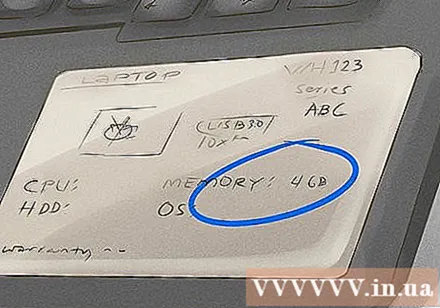
- แล็ปท็อปมาตรฐานส่วนใหญ่มักมี RAM 4GB RAM จำนวนนี้เพียงพอสำหรับผู้ใช้ส่วนใหญ่ เน็ตบุ๊คอาจมีขนาดต่ำถึง 512MB แต่ตอนนี้หายากกว่า คุณสามารถดูได้หลายรุ่นที่มีหน่วยความจำ 16GB ขึ้นไป แต่ถ้าคุณเรียกใช้แอปพลิเคชันที่ใช้หน่วยความจำจำนวนมากซึ่งจะใช้เวลามากขนาดนั้น
- การซื้ออุปกรณ์ที่มี RAM จำนวนมากฟังดูน่าดึงดูด แต่บ่อยครั้งที่ผู้ค้าปลีกใส่ RAM จำนวนมากในอุปกรณ์เพื่ออำพรางความจริงที่ว่าส่วนประกอบอื่น ๆ ต่ำกว่าค่าเฉลี่ย (เช่นโปรเซสเซอร์ที่ช้ากว่า ). เนื่องจาก RAM นั้นอัพเกรดได้ง่ายคุณจึงไม่จำเป็นต้องคำนวณเกี่ยวกับ RAM มากเกินไปเมื่อพิจารณารุ่นแล็ปท็อป
ตรวจสอบความสามารถด้านกราฟิก หากคุณต้องการเล่นเกมให้ตรวจสอบหน่วยความจำกราฟิก แนะนำให้ใช้การ์ดกราฟิกที่มีหน่วยความจำวิดีโอแยกสำหรับการเล่นเกม 3 มิติแม้ว่าเกมทั่วไปส่วนใหญ่จะไม่จำเป็นต้องใช้ ควรสังเกตว่าการ์ดแสดงผลแบบแยกจะใช้พลังงานแบตเตอรี่มากขึ้นด้วย
พิจารณาพื้นที่เก็บข้อมูลที่มีอยู่ ความจุของฮาร์ดไดรฟ์ที่ระบุไว้มักไม่ถูกต้องเนื่องจากตัวเลขดังกล่าวไม่ได้คำนึงถึงระบบปฏิบัติการและโปรแกรมที่ติดตั้งไว้ล่วงหน้า โดยปกติพื้นที่ฮาร์ดไดรฟ์ที่มีอยู่จะน้อยกว่าตัวเลขที่ระบุไว้ 40GB (เช่น)
- นอกจากนี้ไดรฟ์โซลิดสเตท (SSD) ยังให้ประสิทธิภาพที่สูงกว่ามากไม่มีเสียงรบกวนและเพิ่มอายุการใช้งานแบตเตอรี่ แต่มีความจุที่น้อยกว่ามาก (โดยปกติจะอยู่ที่ 30GB-256GB ในเวลานั้น) ของบทความนี้) และมีราคาแพงกว่าด้วย หากคุณต้องการประสิทธิภาพที่ดีที่สุด SSD เป็นสิ่งที่จำเป็น แต่คุณอาจต้องซื้อฮาร์ดไดรฟ์ภายนอกเพื่อจัดเก็บสิ่งต่างๆเช่นไลบรารีเพลงรูปภาพหรือวิดีโอ
ตรวจสอบพอร์ตที่มี อุปกรณ์สำหรับเสียบอุปกรณ์ต่อพ่วงมีพอร์ต USB กี่พอร์ต? หากคุณวางแผนที่จะใช้แป้นพิมพ์และเมาส์ภายนอกคุณจะต้องมีพอร์ต USB เฉพาะอย่างน้อยสองพอร์ต คุณจะต้องมีพอร์ตเพื่อเสียบเครื่องพิมพ์ฮาร์ดไดรฟ์ภายนอกไดรฟ์แบบพกพาและอื่น ๆ
- หากคุณต้องการเชื่อมต่อแล็ปท็อปของคุณกับทีวีตรวจสอบให้แน่ใจว่ามีพอร์ต HDMI อยู่ในมือเพื่อการเชื่อมต่อที่ดีที่สุด คุณยังสามารถใช้พอร์ต VGA หรือ DVI เพื่อเชื่อมต่อเครื่องเล่นเข้ากับทีวี
ตรวจสอบออปติคัลไดรฟ์ของแล็ปท็อป หากคุณต้องการเขียนซีดีหรือติดตั้งซอฟต์แวร์จากแผ่นดิสก์คุณจะต้องมีไดรฟ์ดีวีดี หากแล็ปท็อปของคุณไม่มีออปติคัลไดรฟ์คุณยังสามารถซื้อไดรฟ์ดีวีดีภายนอกและเสียบปลั๊กได้เมื่อจำเป็น แล็ปท็อปยังสามารถใช้ไดรฟ์ Blu-ray หากคุณต้องการชมภาพยนตร์ Blu-ray ให้แน่ใจว่าคุณเลือกซื้อไดรฟ์ Blu-ray (บางครั้งเรียกว่า BD-ROM) แทนไดรฟ์ดีวีดี
พิจารณาความละเอียดหน้าจอที่เหมาะสม ยิ่งความละเอียดสูงเท่าใดเนื้อหาในหน้าจอก็จะสามารถแสดงได้มากขึ้นเท่านั้น ภาพจะดูนุ่มนวลขึ้นด้วยความละเอียดสูง แล็ปท็อประดับกลางส่วนใหญ่มีความละเอียดดั้งเดิมที่ 1366 x 768 หากคุณต้องการภาพที่นุ่มนวลขึ้นให้เลือกแล็ปท็อปที่มีความละเอียดหน้าจอ 1600 x 900 หรือ 1920 x 1080 โดยปกติแล้วความละเอียดนี้จะมีให้ใช้งานบน แล็ปท็อปที่ใหญ่ขึ้น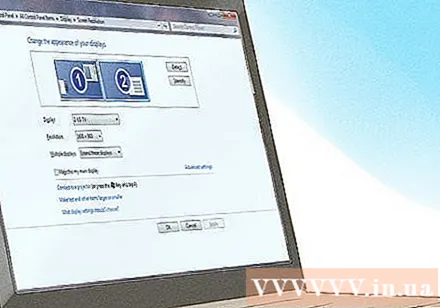
- ตรวจสอบว่าหน้าจอแล็ปท็อปแสดงผลอย่างไรภายใต้แสงแดด จอแสดงผลราคาประหยัดมักจะ "หรี่" เมื่อมีแสงกลางแจ้งทำให้ "แบบพกพา" นั้นไร้ประโยชน์สำหรับคุณ
ตรวจสอบคุณสมบัติไร้สาย (Wi-Fi) แล็ปท็อปของคุณควรเปิดใช้งาน Wi-Fi แล็ปท็อปเกือบทุกเครื่องมาพร้อมกับการ์ดไร้สายในตัวดังนั้นคุณอาจไม่สังเกตเห็นสิ่งนี้ โฆษณา
ส่วนที่ 5 จาก 5: การเข้าสู่ร้านค้า (หรือเว็บไซต์)
ทำวิจัยบางอย่าง. ไม่ว่าคุณจะซื้อจากกล่องหรือซื้อทางออนไลน์คุณต้องแน่ใจว่าคุณรู้มากที่สุดเกี่ยวกับแล็ปท็อปที่คุณซื้อหรือการกำหนดค่าที่คุณต้องการ วิธีนี้จะช่วยให้คุณเข้าใจว่าคุณกำลังซื้ออะไรและจะไม่ได้รับข้อมูลจากพนักงานขาย
- หากคุณวางแผนที่จะซื้อจากร้านค้าให้พิมพ์ข้อมูลเกี่ยวกับอุปกรณ์ที่คุณต้องการซื้อหรือเก็บข้อมูลไว้ในโทรศัพท์ของคุณ วิธีนี้จะช่วย จำกัด ขอบเขตและช่วยให้คุณมุ่งเน้นไปที่สิ่งที่คุณต้องการ
ค้นหาร้านค้าปลีกที่เหมาะสมเพื่อซื้อเครื่อง ปัจจุบันมีสถานที่มากมายที่คุณสามารถซื้อแล็ปท็อปได้ จากร้านค้าขนาดใหญ่ไปจนถึงแผงขายคอมพิวเตอร์ขนาดเล็กหรือจาก Craigslist ไปจนถึง Amazon มีสถานที่จำหน่ายมากมายซึ่งทั้งหมดนี้มีราคาและคุณภาพการบริการที่แตกต่างกันไป
- ร้านค้ารายใหญ่หรือร้านจำหน่ายคอมพิวเตอร์เป็นสถานที่ที่ดีที่สุดในการทดลองใช้โมเดลก่อนตัดสินใจซื้อ หากคุณกำลังจะซื้อออนไลน์ให้ไปที่ร้านคอมพิวเตอร์ / เครื่องใช้ไฟฟ้าในพื้นที่ของคุณแล้วลองหาตัวอย่างจากนั้นนำบันทึกของคุณกลับบ้าน
ตรวจสอบการรับประกัน ผู้ผลิตแล็ปท็อปส่วนใหญ่ให้การรับประกันผลิตภัณฑ์ของตน บริการการรับประกันนี้อาจแตกต่างกันไปและร้านค้าบางแห่งเสนอการรับประกันเพิ่มเติมโดยมีค่าธรรมเนียม ในทางกลับกันหากคุณซื้ออุปกรณ์มือสองบน Craigslist มีโอกาสที่จะหมดประกัน
ทำความเข้าใจเกี่ยวกับความเสี่ยงของการซื้ออุปกรณ์ที่ใช้แล้วผ่านการรับรองซ้ำหรือซ่อมแซมใหม่ สิ่งสำคัญคือเครื่องมีการรับประกันที่ดีและซื้อจากตัวแทนจำหน่ายที่มีชื่อเสียง แล็ปท็อปสำหรับธุรกิจที่ทนทานและได้รับการตกแต่งใหม่อาจเป็นภาระ ความเสี่ยงคือเครื่องจักรไม่ได้ใช้งานอย่างถูกต้องและไม่อยู่ในสภาพดี หากราคาถูกและโดยเฉพาะอย่างยิ่งหากมีการรับประกันหนึ่งปีความเสี่ยงจะลดลงอย่างมาก
- อย่าซื้อสต็อกลดราคาในแล็ปท็อปสต็อกเว้นแต่จะเหลือระยะเวลาการรับประกันมากมายจากตัวแทนจำหน่ายที่มีชื่อเสียง เครื่องเหล่านี้มักจะมีการใช้งานอย่างต่อเนื่องรวมทั้งเต็มไปด้วยฝุ่นรอยนิ้วมือหรือถูกเด็ก ๆ เบื่อหน่ายหรือผู้ใช้ที่ไม่ได้ใช้งานซ้ำ ๆ
ดูแลแล็ปท็อปของคุณให้ดี แม้ว่าจะขึ้นอยู่กับยี่ห้อและรุ่นของแล็ปท็อป แต่แล็ปท็อปที่ได้รับการดูแลเป็นอย่างดีจะมีอายุการใช้งานนานขึ้น 2-3 ปีก่อนที่คุณจะต้องลงทุนซื้อเครื่องใหม่ ใช้เวลาในการทำความสะอาดและบำรุงรักษาแล็ปท็อปเพื่อให้ทำงานได้อย่างราบรื่นเป็นเวลาหลายปี โฆษณา
คำแนะนำ
- ค้นหาเว็บไซต์ที่คุณสามารถอ่านบทวิจารณ์ของลูกค้าที่เชื่อถือได้ เรียนรู้จากประสบการณ์ของผู้อื่น
- แล็ปท็อปแบรนด์ที่มีชื่อเสียงส่วนใหญ่มาพร้อมกับแอปพลิเคชันซอฟต์แวร์ที่เรียกว่า bloatware ซอฟต์แวร์ประเภทนี้มักเป็นซอฟต์แวร์ยอดนิยม ส่วนใหญ่ค่อนข้างเรียบง่าย ผู้ผลิตแล็ปท็อปใส่ไว้ในเครื่องเพื่อหารายได้เพิ่มเติม พวกเขาซื้อลิขสิทธิ์จากผู้ถือลิขสิทธิ์มาใส่ไว้ในเครื่องเพื่อเพิ่มการแข่งขัน โบ๊ทแวร์มากเกินไปส่งผลต่อประสิทธิภาพของระบบดังนั้นคุณต้องตรวจสอบแต่ละโปรแกรมเพื่อดูว่าจำเป็นหรือไม่ หากไม่เป็นเช่นนั้นคุณควรลบออกโดยเร็วที่สุด
- เยี่ยมชมเว็บไซต์เช่น Consumer Reports เพื่อดูว่าคอมพิวเตอร์ถูกเปรียบเทียบในหมวดหมู่ต่างๆอย่างไร
- ข้อเสนอพิเศษมักมาจากการซื้อทางออนไลน์ แต่ยังสามารถปรากฏในร้านค้าที่ขายแล็ปท็อปจำนวนมาก
- ควรใช้ Chromebook ก็ต่อเมื่อคุณเชื่อมต่ออินเทอร์เน็ตอยู่เสมอ หากคุณซื้อแล็ปท็อปเพื่อใช้งานเท่านั้นไม่ใช่สำหรับมัลติมีเดีย Chromebook จะเป็นตัวเลือกของคุณ
คำเตือน
- หากคุณซื้ออุปกรณ์มือสองจากเว็บไซต์ประมูลออนไลน์เช่น eBay อ่านต่อ ทุกอย่าง. ดูว่ามีปัญหากับเครื่องหรือไม่ อ่านความคิดเห็นของผู้ใช้ หากไม่ใช่อุปกรณ์ใหม่คุณควรซื้อก็ต่อเมื่อราคาดีมากและตรวจสอบให้แน่ใจว่าคุณได้ทำการติดตั้งใหม่ทั้งหมด คุณไม่รู้ว่าเจ้าของเก่าติดตั้งอะไรไว้และคุณมีความเสี่ยงที่จะซื้อเครื่องมือสองที่คุณไม่รู้อะไรเลย ตรวจสอบให้แน่ใจว่าคุณสามารถส่งคืนได้หากมีสิ่งผิดปกติเกิดขึ้น
- ข้อเสนอที่ดีกว่าส่วนใหญ่มาจากการช็อปปิ้งออนไลน์
- ตรวจสอบให้แน่ใจว่าคุณพอใจกับแล็ปท็อปของคุณก่อนตัดสินใจซื้อ ในร้านค้าส่วนใหญ่หากคุณซื้ออุปกรณ์และใช้งานคุณจะไม่ได้รับเงินคืนหรือแลกเปลี่ยน
- แล็ปท็อปที่ได้รับการตกแต่งใหม่จากโรงงานที่จำหน่ายโดยตรงบนเว็บไซต์ของผู้ผลิตโดยทั่วไปจะมีราคาไม่แพงและมาพร้อมกับการรับประกัน แต่กำไรของคุณจะขึ้นอยู่กับเท่าใด
- หากคุณเลือกซื้ออุปกรณ์ทางออนไลน์คุณอาจต้องเสียค่าจัดส่งเพิ่มเติม



